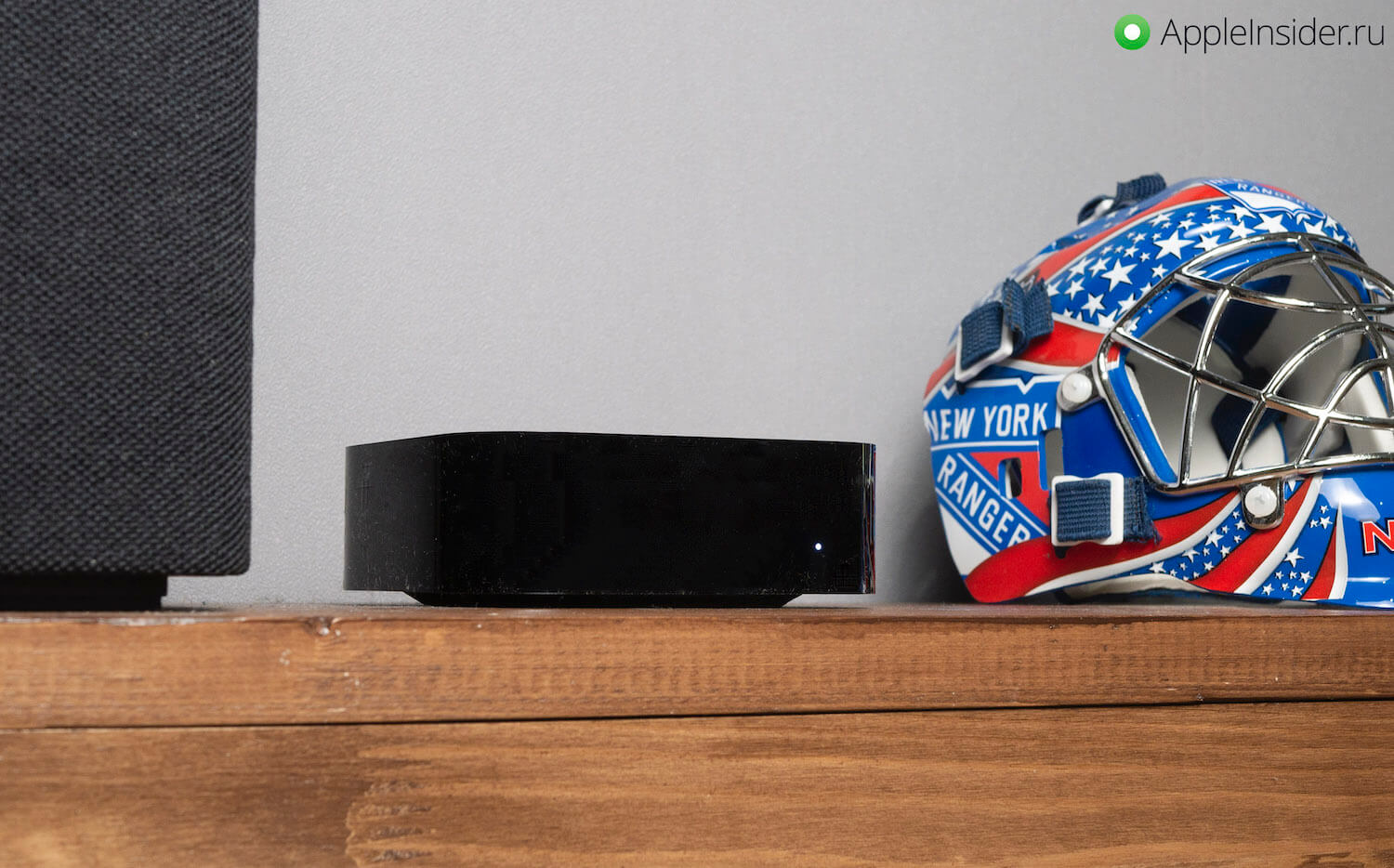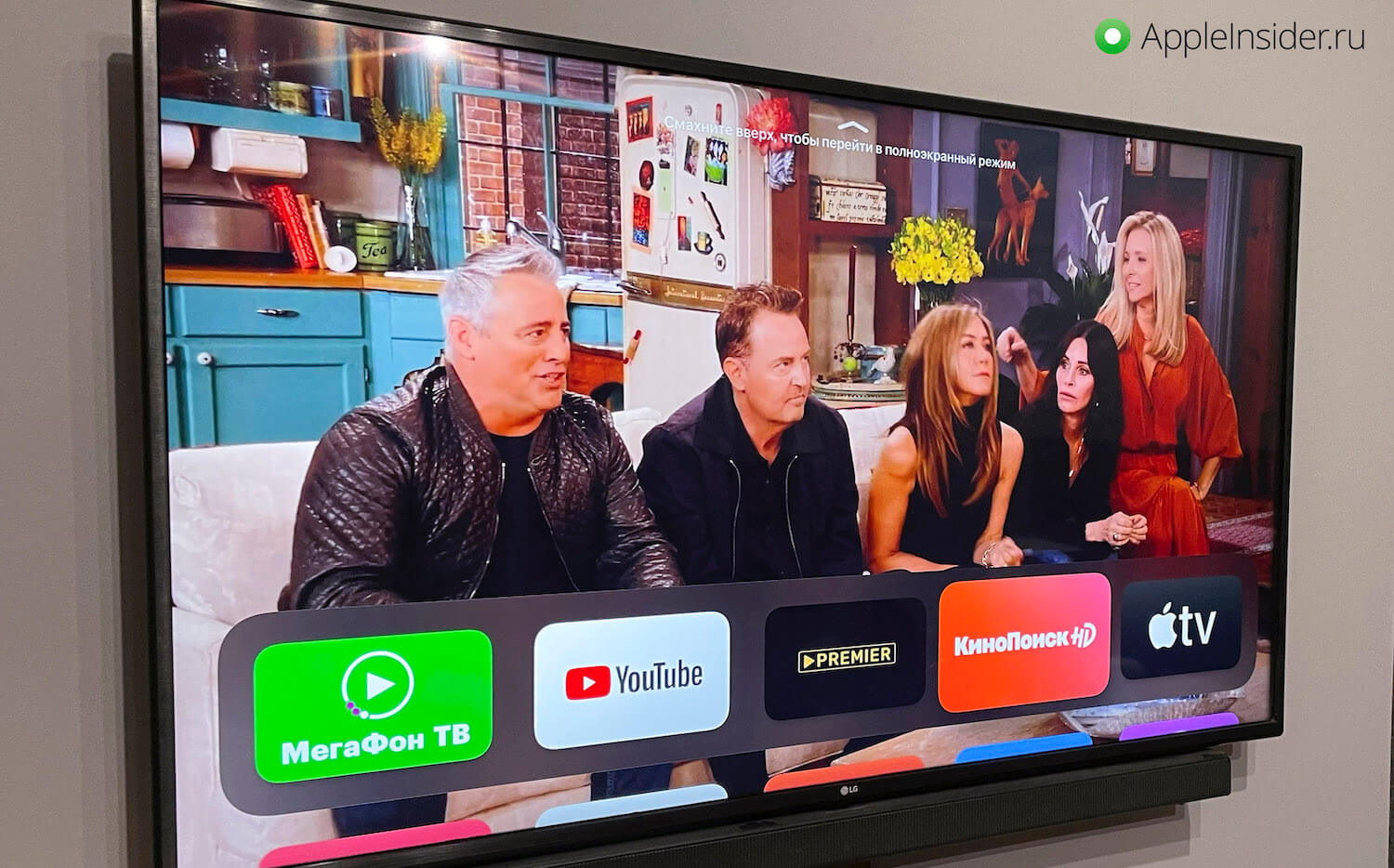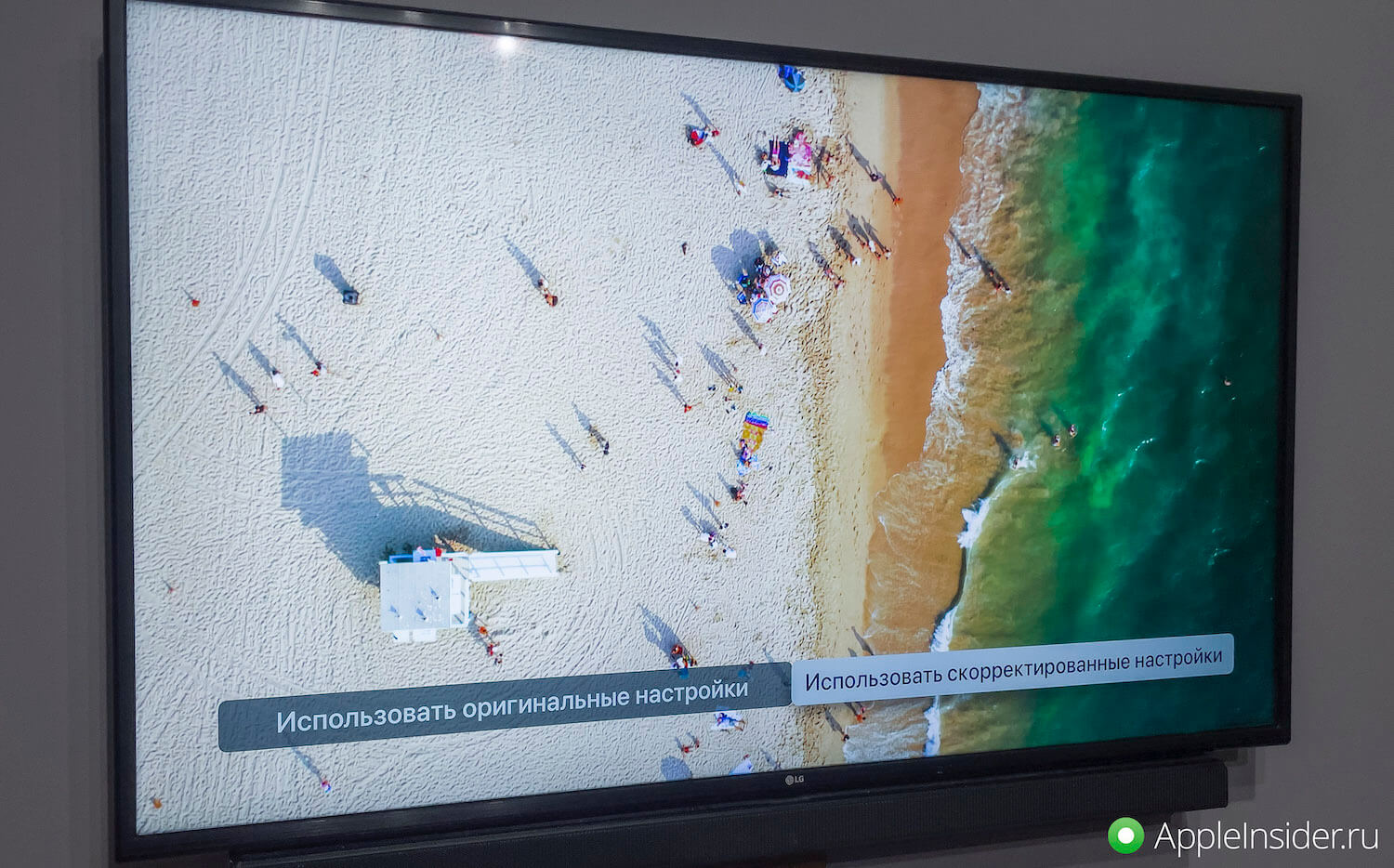- Проблемы при управлении телевизором или приемником с помощью пульта ДУ Apple TV Remote
- Использование пульта ДУ Siri Remote или Apple TV Remote
- Использование пульта ДУ домашнего кинотеатра
- Помощь по использованию пульта ДУ Siri Remote или Apple TV Remote
- Программирование пульта ДУ для управления громкостью
- Проверка функции HDMI-CEC
- Настройка пульта Apple TV Remote на iPhone, iPad и iPod touch
- Добавление Apple TV Remote в Пункт управления
- Настройка пульта Apple TV Remote в Пункте управления
- Если не удается настроить пульт Apple TV Remote
- Три недели с Apple TV 4K 2021 — не пультом единым
- Что такое Apple TV
- Новый пульт для Apple TV
- Что нового в Apple TV
- Настройка цвета Apple TV с iPhone
- Как звучит и показывает Apple TV
- Стоит ли покупать Apple TV
- Кому нужна новая Apple TV
Проблемы при управлении телевизором или приемником с помощью пульта ДУ Apple TV Remote
Узнайте, что делать, если не получается управлять громкостью и другими параметрами с помощью пульта ДУ Siri Remote, Apple TV Remote или пульта ДУ домашнего кинотеатра.
Использование пульта ДУ Siri Remote или Apple TV Remote
Устройство Apple TV 4K или Apple TV HD должно автоматически обнаруживать подключенный к нему телевизор или приемник и программировать пульт ДУ Siri Remote или Apple TV Remote 1 для управления питанием и выбором входа HDMI.
Перед использованием пульта ДУ Siri Remote или Apple TV Remote для управления телевизором или приемником устраните препятствия на пути сигнала от пульта ДУ к передней панели телевизора или приемника. Управление громкостью обычно осуществляется с помощью ИК-датчика 2 на передней панели оборудования.
Если управление громкостью, питанием или выбором входа HDMI не работает автоматически, возможно, требуется запрограммировать пульт для управления громкостью либо включить HDMI-CEC на телевизоре или приемнике.
Использование пульта ДУ домашнего кинотеатра
Вы можете использовать пульт ДУ домашнего кинотеатра, например подключаемый к сети пульт ДУ для систем управления домом или ИК-пульт ДУ (также называемый универсальным пультом ДУ), для управления устройством Apple TV.
Настройка пульта ДУ домашнего кинотеатра для управления устройством Apple TV:
- Добавьте устройство Apple TV в приложение «Дом» и обязательно назначьте его комнате.
- Добавьте пульт ДУ в приложение «Дом» на устройстве iOS или iPadOS и обязательно назначьте его комнате.
После добавления пульта ДУ в приложение «Дом» вы можете использовать его для управления устройством Apple TV у себя дома.
Чтобы узнать о различных способах использования пульта ДУ для управления устройством Apple TV, перейдите в раздел «Настройки» > «Пульты и устройства» и выберите «Обучение пульта».
Если у вас возникли проблемы с пультом ДУ или вам необходимы дополнительные сведения об использовании пульта ДУ для управления Apple TV, обратитесь к производителю или посетите соответствующий веб-сайт.
Помощь по использованию пульта ДУ Siri Remote или Apple TV Remote
Если возникают проблемы с управлением громкостью и другими функциями с пульта ДУ Siri Remote или Apple TV Remote, возможно, необходимо запрограммировать пульт ДУ Siri Remote или Apple TV Remote вручную либо убедиться в том, что функция HDMI-CEC включена.
Программирование пульта ДУ для управления громкостью
Если управление громкостью не работает автоматически, можно запрограммировать пульт ДУ Siri Remote или Apple TV Remote вручную, выполнив следующие действия:
- На устройстве Apple TV 4K или Apple TV HD перейдите в раздел «Настройки» > «Пульты и устройства» > «Регулятор громкости».
- Выберите «Обучить новое устройство».
- Следуйте инструкциям на экране, чтобы запрограммировать пульт ДУ Siri Remote или Apple TV Remote для управления громкостью телевизора или приемника.
Пульт ДУ Siri Remote или Apple TV Remote может управлять громкостью либо телевизора, либо приемника, но не обоих устройств одновременно.
Проверка функции HDMI-CEC
Если некоторые функции не работают, проверьте следующее:
- Убедитесь, что телевизор или приемник поддерживает HDMI-CEC. За справочной информацией обращайтесь к производителю телевизора или руководству пользователя.
- Убедитесь, что функция HDMI-CEC включена в меню на телевизоре или приемнике. Используйте пульт ДУ, входящий в комплект оборудования. Поскольку производители часто используют разные названия для HDMI-CEC, ищите параметр, название которого оканчивается на Link или Sync. Вот несколько примеров:
- LG: SimpLink
- Philips: EasyLink
- Samsung: Anynet+
- Sharp: Aquos Link
- Sony: BRAVIA Sync
- Apple TV 4K и Apple TV HD поставляются с одинаковым пультом ДУ во всех странах. В странах и регионах, где поддерживается Siri, пульт ДУ называется пультом Siri Remote. Во всех остальных странах он называется Apple TV Remote. Siri работает на любом из этих пультов ДУ при условии использования его в стране или регионе, где поддерживается Siri.
- Хотя управление громкостью обычно осуществляется с помощью ИК-датчика на передней панели телевизора или приемника, в некоторых приемниках используется HDMI-CEC. При управлении громкостью через HDMI-CEC не требуется убирать препятствия на пути сигнала от пульта ДУ к передней панели приемника.
Информация о продуктах, произведенных не компанией Apple, или о независимых веб-сайтах, неподконтрольных и не тестируемых компанией Apple, не носит рекомендательного или одобрительного характера. Компания Apple не несет никакой ответственности за выбор, функциональность и использование веб-сайтов или продукции сторонних производителей. Компания Apple также не несет ответственности за точность или достоверность данных, размещенных на веб-сайтах сторонних производителей. Обратитесь к поставщику за дополнительной информацией.
Источник
Настройка пульта Apple TV Remote на iPhone, iPad и iPod touch
Благодаря пульту Apple TV Remote в Пункте управления можно управлять Apple TV или телевизором Smart TV, совместимым с AirPlay 2, используя iPhone, iPad или iPod touch.
Добавление Apple TV Remote в Пункт управления
- Если вы используете последнюю версию iOS или iPadOS, пульт Apple TV Remote автоматически добавляется в Пункт управления.
- Если у вас установлена более ранняя версия iOS, добавьте Apple TV Remote в Пункт управления вручную. Перейдите в раздел «Настройки» > «Пункт управления» и нажмите значок добавления рядом с элементом «Пульт Apple TV».
Чтобы использовать Apple TV Remote с телевизором Smart TV, совместимым с AirPlay 2, добавьте телевизор Smart TV в приложение «Дом» и закрепите его за комнатой.
Пульт Apple TV Remote в Пункте управления работает только с устройствами Apple TV 4K, Apple TV HD, Apple TV (3-го поколения) и телевизорами Smart TV, совместимыми с AirPlay 2.
Настройка пульта Apple TV Remote в Пункте управления
- Откройте Пункт управления:
- На iPhone X и более поздних моделей и на iPad с последней версией iPadOS смахните вниз от правого верхнего угла экрана.
- На устройстве iPhone 8 или более ранней модели либо в ОС iOS 11 или более ранней версии смахните вверх от нижнего края экрана.
- Нажмите «Пульт Apple TV Remote».
- Выберите в списке устройство Apple TV или телевизор Smart TV.
- При появлении запроса следуйте инструкциям на экране, чтобы ввести четырехзначный пароль на iPhone, iPad или iPod touch. Если у вас Apple TV (3-го поколения), используйте пульт Siri Remote или Apple TV Remote, чтобы ввести четырехзначный пароль на Apple TV.
Кнопка громкости на пульте Apple TV Remote в Пункте управления работает, только если к Apple TV подключена колонка HomePod, саундбар или другая колонка, совместимая с AirPlay 2. Если кнопка громкости неактивна, используйте кнопку громкости на пульте из комплекта поставки телевизора.
Если не удается настроить пульт Apple TV Remote
Попробуйте сделать следующее. После выполнения каждого из этих действий проверьте, устраняет ли оно проблему.
- Убедитесь, что устройство iPhone, iPad или iPod touch подключено к той же сети Wi-Fi, что и Apple TV или телевизор Smart TV, совместимый с AirPlay 2. На устройстве iOS или iPadOS перейдите в меню «Настройки» > Wi-Fi. На Apple TV выберите «Настройки» > «Сеть».
- Убедитесь, что на устройстве iPhone, iPad или iPod touch установлена последняя версия iOS или iPadOS, а устройство Apple TV обновлено до последней версии tvOS.
- Перезапустите Apple TV или телевизор Smart TV, совместимый с AirPlay 2. Также попробуйте перезапустить iPhone, iPad или iPod touch.
- Если настроить Apple TV Remote по-прежнему не удается, обратитесь в службу поддержки Apple.
Источник
Три недели с Apple TV 4K 2021 — не пультом единым
Я не застал первого поколения Apple TV примерно по нескольким причинам. Во-первых, тогда техника Apple как-то не была так широко распространена в России. Во-вторых, в то время это было просто не нужно и намного проще было купить CD-плеер и набрать гору дисков на развале. Верхом технологий в то время считались плееры iconBIT и им подобные, на которые я постепенно и перешел. Именно поэтому свое знакомство с Apple TV я начал с третьего поколения, зато купил его сразу на старте продаж и наслаждался возможностью отправлять видео с телефона на телевизор. Проблем в совместимости хватало, но они постепенно решались. Потом было четвертое поколение, версия 4K и вот теперь новая Apple TV 2021. Стоило ли ее покупать или можно было обойтись старой приставкой? Когда я прикладывал телефон к терминалу оплаты, такой вопрос не стоял. Но вот, что я думаю теперь.
Apple TV — гаджет вне системы. Все остальные плееры могут быть хорошими, но они немного другие.
Что такое Apple TV
Сначала поговорим о том, что из себя представляет приставка в целом. Это все та же небольшая коробочка, что и в прошлом поколении. Она никак не изменилась внешне, а единственное отличие в большей коробке.
Все логично, так как в нее надо было уложить пульт, который теперь стал намного больше и именно он привлек немало внимания к приставке во время презентации. Мне он тоже понравился, и если бы он не поменялся, я не уверен, что купил бы себе новинку, так как к старому пульту накопились некоторые вопросы.
Меню Apple TV мне всегда нравилось свой живостью и интерактивностью.
Новый пульт для Apple TV
Скажем так, когда старый пульт лежит в руке, пользоваться им максимально удобно. Кнопок хватает, а если приложение, которым ты пользуешься, хорошо оптимизировано, то сенсорная панель кажется настоящим благом. Проблемы начинаются тогда, когда хочешь взять его в руки. Если дело происходит в темноте, а он еще и лежит непонятно где (например, между подушками дивана), часто задеваешь ту самую сенсорную панель и тут уже произойти может что угодно. От небольшой перемотки до выхода из приложения. Большая проблема еще и в том, что пульт слишком симметричный и не всегда можно сразу понять, где у него верх, а где низ.
Разница в размерах пульта ощущается сразу. Новый еще и в два раза толще.
Не все знают, но сенсорный элемент на новом пульте остался. Просто теперь он встроен в четырехпозиционную круглую кнопку и центральную кнопку подтверждения. Вся эта конструкция вместе является сенсорной областью. Можно свайпать по ней или нажимать кнопки, если так удобнее. А учитывая, что включение приставки кнопкой, которая теперь отвечает только за это, автоматически включает телевизор (выключение — выключает), про остальные пульты можно просто забыть.
Тут можно настроить все, что касается пультов.
Пульт работает с приставкой по Bluetooth 5.0, и у него, как и раньше, есть ИК-порт для управления телевизором. У меня на всех телевизорах ничего даже не надо было настраивать — пульт сразу мог управлять громкостью на них. Проблема была только с саундбаром, но можно настроить пульт так, чтобы он управлял и им. Для этого надо зайти в настройки Apple TV и понажимать кнопки, как это написано на экране. Сигнал запишется и сохранится в пульт от приставки. Все просто и понятно — в стиле Apple.
Зарядка по-прежнему через Lightning. Он в комплекте.
Именно поэтому новый пульт мне был очень интересен. Он совершенно другой, он больше, он толще, он удобнее. Единственное, я пока не нашел общий язык с боковой кнопкой вызова ассистента (в России он не работает и при нажатии открывается поиск). Пару раз были случайные нажатия и воспроизведение фильма приостанавливалось.
Эти две кнопки кажутся чем-то обычным, но именно они в корне меняют концепцию пульта Apple TV последних лет.
Что нового в Apple TV
Что касается самой приставки, серьезным изменением стали функции обработки изображения. Но если некоторые не очень понятно, как работают — их можно просто включить или выключить — то регулировка цвета показана очень наглядно.
Настройка цвета Apple TV с iPhone
Приложив iPhone к экрану телевизора во время проведения тестирования, можно настроить цвет так, чтобы он стал лучше. После окончания тестирования вам покажут, что было до этого и что стало, а вы уже выберете, какой вид больше нравится. Я выбрал вариант после корректировки. Интересно, что Apple не стала приберегать эту функцию только для новых приставок. Она доступна на всех Apple TV, начиная с четвертого поколения — даже без 4K.
После прохождения настройки, на примере этой картинки можно посмотреть изменения.
Как звучит и показывает Apple TV
Про звук говорить сложно, так как он сильно зависит от того, какая у вас акустическая система. Но если она поддерживает Dolby Atmos, то новая Apple TV позволит раскрыться ей по полной. Моя акустическая система не дает такой возможности, но смотреть фильмы из Apple TV+ в AirPods Max мне определенно понравилось. Звук просто шикарный.
Лучше стала и картинка. По крайней мере это заявлено, но я без прямого сравнения не ощутил разницы. Я верю, что картинка стала лучше, но она и до этого была хорошей. Поэтому без прямого сравнение найти разницу вряд ли получится (если сравнивать с предыдущим поколением Apple TV 4K).
Если у вас хороший телевизор, лучше не экономить на кабеле. Он может испортить все впечатление.
Стоит ли покупать Apple TV
Если вы спросите меня, стоит ли покупать Apple TV 4K 2021, я не смогу ответить однозначно. Если у вас уже есть предыдущее поколение и вы хотите обновить его, а не купить еще одну приставку, я бы не стал так делать. Вы получите только новый пульт, который можно купить отдельно за 5 990 рублей.
Что нужно сделать перед продажей iPhone.
Кому нужна новая Apple TV
Если вы хотите купить еще одну приставку (в другую комнату) и выбираете между прошлым поколением и новым, однозначно берите новое. Разница есть и лучше заплатить чуть больше, но получить дополнительные функции и заодно новый пульт. Даже если вы выберите версию без поддержки 4K, в комплекте с ней все равно будет пульт нового формата.
Корпус немного маркий, но на него смотришь не так часто. Да и вообще, приставку можно убрать хоть в ящик.Прямая видимость пульта, как телевизору, ей не важна. Пульт работает через Bluetooth.
Если у вас Apple TV третьего поколения и вы хотя бы иногда ей пользуетесь, то обновиться точно стоит. Я сам, когда перешел с третьего на четвертое, открыл для себя гаджет заново.
Я уже давно прикипел к Apple TV и даже несмотря на широкие возможности Смарт ТВ, я все равно пользуюсь именно приставкой от Apple. Даже приложение Apple TV+ и поддержка AirPlay в телевизоре не спасает положения. Его пульт я беру в руки только, если надо включить функцию Sleep — с пульта Apple TV сделать это нельзя. Для включения, выключения и управления воспроизведением/звуком пульта Apple TV более чем достаточно. Пусть на нем всего несколько кнопок, но их потенциал реализован на все 120% и приятно, что Apple ищет пути дальнейшего улучшения ситуации.
Источник